
Taille de fichier Slim-Down : comment compresser facilement des PDF comme un pro

Dans le monde numérique d'aujourd'hui, où l'échange de documents fait partie intégrante de la communication personnelle et professionnelle, le besoin d'une gestion efficace et pratique des fichiers n'a jamais été aussi grand. Parmi les nombreux formats de fichiers que nous rencontrons quotidiennement, les PDF sont un choix omniprésent pour le partage d’informations. Cependant, la taille des documents PDF peut souvent devenir un obstacle lorsqu’il s’agit de stockage, de partage ou de transmission.
Dans cet article, nous allons nous plonger dans le monde de la compression PDF, en explorant les raisons de son importance, les méthodes et les outils disponibles, et les avantages qu’elle offre dans divers aspects de notre vie numérique. Que vous soyez un professionnel à la recherche d'une gestion rationalisée des documents ou un particulier cherchant à compresser des PDF, rejoignez-nous dans cette aventure pour libérer le potentiel de la compression des PDF.
La compression de PDF est une pratique précieuse pour plusieurs raisons impérieuses :
Réduction de la taille des fichiers : rend le stockage, le partage et la transmission plus efficaces.
Chargement et téléchargement plus rapides : permet de gagner du temps, en particulier sur les connexions plus lentes.
Réduction de l’utilisation des données : Idéal pour les forfaits de données limités ou les utilisateurs soucieux des coûts.
Amélioration de l’accessibilité : se charge rapidement sur divers appareils.
Respectueux de l’environnement : Réduit la consommation d’énergie et l’utilisation des ressources.
Gestion optimisée des documents : facilite l’organisation et la récupération.
Qualité maintenue : préserve l’intégrité du contenu tout en réduisant la taille.
Réduction des coûts : Réduit les dépenses de stockage et de transmission de données.
Expérience utilisateur améliorée : Assure un accès et une visualisation fluides.
Dans cette section, nous allons explorer les méthodes hors ligne pour compresser les fichiers PDF. Ces approches sont pratiques lorsque vous préférez gérer la compression de vos PDF localement ou si vous n'avez pas de connexion Internet. Cette méthode offre une solution pour maintenir l’intégrité de vos documents PDF tout en réduisant leur taille. Plongeons dans les détails de cette technique efficace de compression PDF hors ligne.
PDF Compressor est un outil convivial et efficace conçu pour réduire la taille des fichiers de documents PDF. Ce logiciel offre une gamme de fonctionnalités qui en font un choix précieux pour les particuliers et les entreprises. Avec PDF Compressor, vous pouvez optimiser rapidement et facilement vos fichiers PDF, en bénéficiant d’un stockage réduit, d’un partage de documents plus rapide et d’une meilleure gestion des documents. Cet outil offre une solution pratique à ceux qui cherchent à améliorer leur flux de documents numériques tout en maintenant la qualité et l’intégrité de leur contenu PDF.
Caractéristiques principales :
Voici comment compresser un fichier PDF sur Windows :
01Téléchargez, installez et lancez PDF Compressor sur votre ordinateur.
02Cliquez sur l’icône « Ajouter » pour inclure les fichiers PDF que vous souhaitez compresser.

03Choisissez un type de PDF dans le menu déroulant Type de PDF. Ajustez les paramètres de compression des fichiers en fonction de vos préférences. Après avoir configuré les paramètres, commencez le processus de surveillance et de compression des fichiers ajoutés en cliquant sur le bouton « Démarrer ».

Lire la suite :
Intégration PDF sans effort : comment combiner plusieurs PDF en un seul
Débloquez des documents PDF hors ligne et en ligne à l’aide des meilleures stratégies
Mac Preview est une application polyvalente et intégrée qui offre de puissantes capacités de visualisation et d’édition de PDF. Ce logiciel préinstallé, couramment utilisé pour visualiser des images et des PDF, offre une gamme de fonctionnalités pour manipuler des documents PDF. Il permet aux utilisateurs non seulement d’afficher des PDF, mais aussi de compresser, d’annoter, de diviser et même de fusionner des fichiers PDF, ce qui en fait un outil pratique pour diverses tâches liées aux documents. Son interface conviviale et son intégration avec d’autres applications macOS font de Preview un choix incontournable pour de nombreux utilisateurs d’Mac lorsqu’il s’agit de gérer et d’optimiser des PDF.
Pour compresser un fichier PDF sur Mac à l’aide de l’aperçu, procédez comme suit :
Étape 1. Cliquez avec le bouton droit de la souris sur le fichier PDF que vous souhaitez compresser. Sélectionnez « Ouvrir avec » et choisissez « Aperçu ».

Étape 2. Dans Aperçu, cliquez sur « Fichier » dans le menu du haut. Choisissez « Exporter ».
Étape 3. Dans le menu déroulant « Exporter sous », sélectionnez « Filtre à quartz ». Cliquez sur « Réduire la taille du fichier » parmi les options disponibles.

Étape 4. Si vous le souhaitez, cliquez sur le bouton « Paramètres » pour ajuster davantage les paramètres de qualité de la compression. Après avoir ajusté les paramètres, cliquez sur « Enregistrer ». Choisissez un emplacement et un nom pour le PDF compressé et cliquez à nouveau sur « Enregistrer ».
Microsoft Word, un outil de traitement de texte polyvalent, est largement utilisé pour la création et l’édition de documents. Bien qu’il excelle dans la mise en forme textuelle, il offre également des fonctionnalités utiles pour gérer les fichiers PDF. L’une de ces fonctionnalités est la possibilité de compresser des PDF directement dans l’application. Cette fonctionnalité s’avère inestimable pour les utilisateurs qui cherchent à réduire la taille de leurs documents PDF sans compromettre la qualité du contenu. Voici comment vous pouvez compresser en PDF :
Étape 1. Lancez Microsoft Word. Cliquez sur « Fichier » et sélectionnez « Ouvrir » pour parcourir et ouvrir le fichier PDF que vous souhaitez compresser.
Étape 2. Allez dans « Fichier ». Sélectionnez « Enregistrer sous » et choisissez l’emplacement où vous souhaitez enregistrer le fichier. Dans le menu déroulant « Enregistrer en tant que type », choisissez « PDF » comme type de fichier.

Étape 3. Choisissez l’option qui optimise pour une taille de fichier plus petite. C’est ce qu’on appelle la « taille minimale ».

Étape 4. Après avoir sélectionné les paramètres d’optimisation appropriés, cliquez sur « OK » ou « Enregistrer » pour enregistrer le fichier PDF.
Voir aussi :
Comment convertir un document Microsoft Word en PDF : rapide et efficace
PDF Puzzle Unraveled : Maîtriser la conversion de PDF en Microsoft Word
WPS Office fournit une fonctionnalité qui vous permet de compresser la taille du fichier d’un document PDF. Pour compresser un fichier PDF à l’aide de WPS Office, procédez comme suit :
Étape 1. Lancez l’application WPS Office sur votre ordinateur. Sélectionnez « Ouvrir » et naviguez jusqu’à l’emplacement du fichier PDF que vous souhaitez compresser.
Étape 2. Une fois le PDF ouvert, allez dans « Outils » et sélectionnez « PDF Compressor ».

Étape 3. À ce stade, une fenêtre contextuelle apparaîtra. Sélectionnez le niveau de compression et l’emplacement de sauvegarde, puis cliquez sur « Compresser ».
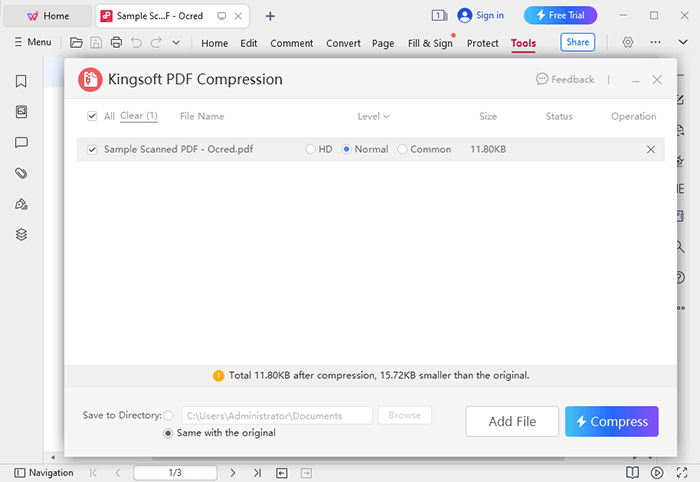
Dans cette section, nous allons nous plonger dans les méthodes en ligne pour compresser des fichiers PDF. Les outils et services en ligne offrent des solutions rapides et pratiques pour réduire la taille des fichiers PDF sans avoir besoin d’installer de logiciels.
iLovePDF est un service en ligne qui propose divers outils liés aux PDF, y compris la compression PDF. Voici les étapes à suivre pour compresser un PDF à l’aide d’iLovePDF :
Étape 1. Ouvrez votre navigateur Web et accédez au site Web iLovePDF.
Étape 2. Cliquez sur le bouton « Sélectionner les fichiers PDF » pour télécharger le PDF que vous souhaitez compresser. Vous pouvez également glisser-déposer le fichier directement sur le site Web.

Étape 3. Une fois votre PDF téléchargé, ajustez les paramètres de compression. iLovePDF fournit plusieurs paramètres de compression, notamment « Extrême », « Recommandé » et « Moins de compression ». Vous pouvez choisir le niveau de compression que vous souhaitez.

Étape 4. Après avoir personnalisé les paramètres, cliquez sur le bouton « Compresser le PDF ». Une fois le processus de compression terminé, iLovePDF fournira un lien pour télécharger votre PDF compressé. Cliquez sur le bouton « Télécharger » pour enregistrer le plus petit PDF sur votre ordinateur.
Adobe Acrobat, un logiciel PDF populaire, fournit une variété d’outils et de fonctionnalités adaptés à cet effet. La compression de fichiers PDF à l’aide d’Adobe Acrobat est un processus simple. Suivez ces étapes pour compresser la taille du fichier PDF pour une manipulation plus pratique :
Étape 1. Ouvrez votre navigateur Web et accédez au site Web d’Adobe. Recherchez le bouton « Sélectionner un fichier » sur la page Web pour télécharger le fichier PDF que vous souhaitez compresser. Vous pouvez également glisser-déposer le fichier sur la page Web.

Étape 2. Après avoir choisi votre paramètre de compression (Adobe propose des options de compression telles que Élevée, Moyenne ou Faible), cliquez sur « Compresser » pour commencer. L'outil d'Adobe ajustera la taille de votre fichier en conséquence.

Étape 3. Une fois le processus de compression terminé, enregistrez votre PDF.
À ne pas manquer :
Simplifiez la gestion des documents : Adobe Merge PDF en action [Mise à jour]
[Guide facile] Convertir Word en PDF via Adobe Acrobat et alternatives
Smallpdf est un service en ligne qui fournit une variété d’outils PDF, y compris la compression PDF. Voici les étapes à suivre pour compresser un fichier PDF avec Smallpdf :
Étape 1. Ouvrez votre navigateur Web et accédez au site Web de Smallpdf.
Étape 2. Cliquez sur le bouton « CHOISIR DES FICHIERS » pour télécharger le fichier PDF que vous souhaitez compresser. Vous pouvez également glisser-déposer le fichier directement sur le site Web.

Étape 3. Smallpdf commencera automatiquement à compresser le fichier PDF. Une barre de progression peut s’afficher au fur et à mesure que le processus de compression se déroule.
Étape 4. Une fois la compression terminée, Smallpdf vous fournira un lien pour télécharger le PDF compressé. Cliquez sur le bouton « Télécharger » pour enregistrer le plus petit PDF sur votre ordinateur.
PDF24 est une plate-forme en ligne polyvalente qui offre une solution simple pour diverses tâches PDF. Il simplifie le processus de compression de la taille des fichiers PDF. Avec PDF24, vous pouvez facilement réduire la taille de vos PDF pour rendre le partage et la gestion des documents plus efficaces.
Étape 1. Visitez le site officiel de PDF24. Choisissez « Compresser le PDF » dans la barre d’outils.
Étape 2. Cliquez sur « Choisir des fichiers » pour télécharger les fichiers que vous souhaitez compresser, ou faites-les simplement glisser et déposez-les dans la zone de fichier et lancez la compression.

Étape 3. Une fois le document chargé, ajustez la taille, la qualité et la couleur du PDF en fonction de vos préférences, puis cliquez sur « Compresser ».
Étape 4. Téléchargez le fichier compressé.
Peut aimer :
Transformation de documents sans effort : Conversion de Word en PDF avec iLovePDF
Comment supprimer efficacement les métadonnées d’un PDF ? [Conseils en ligne et hors ligne]
PDF2Go est une plateforme en ligne avec une gamme d’outils PDF. L’une de ses fonctionnalités utiles est la réduction de la taille du PDF, ce qui est idéal pour optimiser les fichiers pour le partage en ligne, l’envoi par e-mail ou le stockage. Voici comment compresser un PDF à l'aide de PDF2Go :
Étape 1. Visitez le site de compression en ligne PDF2Go. Sélectionnez votre fichier PDF en cliquant sur « Choisir un fichier » ou faites-le simplement glisser et déposez-le dans la zone désignée.

Étape 2. PDF2Go propose généralement des paramètres tels que « Compression de base » et « Compression forte » pour équilibrer la taille du fichier et la qualité de l’image.

Étape 3. Une fois que vous avez choisi votre paramètre de compression, cliquez sur « Démarrer ». PDF2Go traitera et réduira la taille du fichier.
Étape 4. Une fois la compression terminée, vous obtiendrez un lien de téléchargement pour le plus petit PDF. Cliquez sur le lien pour enregistrer le PDF compressé sur votre appareil.
La compression de fichiers PDF est une compétence utile, en particulier lorsqu’il s’agit de documents volumineux. Que vous ayez besoin d’envoyer un PDF par e-mail, de le télécharger sur un site Web ou d’économiser de l’espace de stockage, le processus est simple et peut être effectué rapidement à l’aide de divers outils et méthodes. En suivant ce guide étape par étape, vous pouvez réduire la taille des fichiers PDF tout en conservant le contenu essentiel et la qualité de vos documents, ce qui les rend plus faciles à gérer et à partager. Parmi les nombreuses méthodes, PDF Compressor est la plus simple et la plus efficace. N’hésitez pas à le télécharger et à l’essayer.
Articles connexes :
PDF Liberation : Apprenez à supprimer le mot de passe d’un PDF sans effort
Comment diviser des pages PDF ? Résolvez-le en utilisant les méthodes les plus recommandées
Conserver la mise en page PDF : comment séparer les pages d’un PDF sans effort
Comment convertir un PDF en JPG : un tutoriel étape par étape pour les débutants
De séparé à transparent : comment combiner des fichiers PDF sans effort
Maîtriser la fusion de PDF : Apprenez à fusionner deux fichiers PDF comme un pro

 Solutions de bureau
Solutions de bureau
 Taille de fichier Slim-Down : comment compresser facilement des PDF comme un pro
Taille de fichier Slim-Down : comment compresser facilement des PDF comme un pro